☛ Bước 1: Mở ứng dụng Ezviz trên điện thoại. Tại giao diện chính của ứng dụng, bạn nhấn vào icon răng cưa cài đặt.

☛ Bước 2: Kéo xuống dưới để nhấn vào Xóa thiết bị để Reset camera Ezviz lại trạng thái ban đầu.
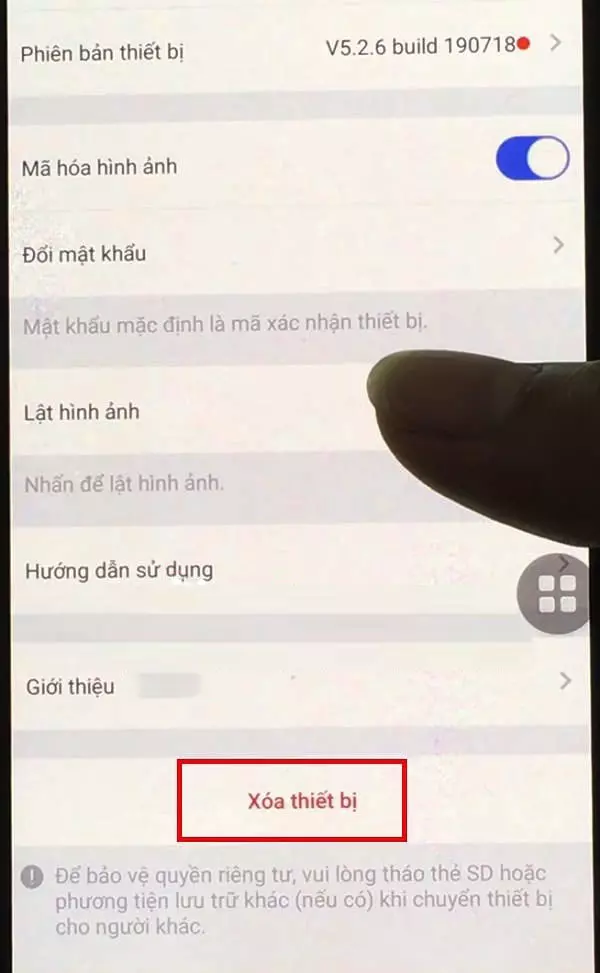
☛ Bước 3: Nhấn nút Reset trên Camera của bạn để Reset lại camera Ezviz.
- Bạn phải nhấn và giữ cho đến khi thiết bị phát ra tín hiệu thông báo thì bạn mới thả tay nhé! Thông thường thì thời gian sẽ từ 15 – 20s.
- Sau đó khoảng 5 phút bạn lại nhấn và giữ nút Reset khoảng 20s đến khi thông báo Reset thành công.

☛ Bước 4: Quay trở lại phần mềm Ezviz trên điện thoại của bạn, các bạn sẽ nhấn vào Thêm thiết bị hoặc icon dấu cộng ở phía trên bên phải để kết nối lại với camera Ezviz của mình.

☛ Bước 5: Đưa camera của điện thoại đến mã QR Code trên Camera Ezviz được dán ở đến của máy để quét.
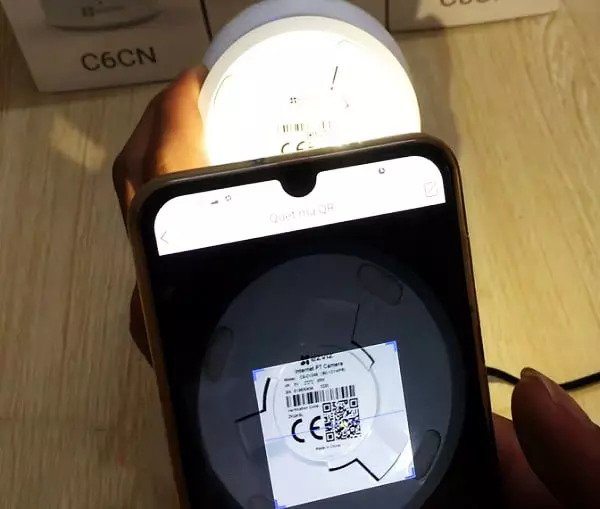
☛ Bước 6: Sau khi tìm thấy được thiết bị Camera Ezviz của bạn, bạn Tick vào Đã bật nguồn thiết bị, sau đó nhấn vào Tiếp theo.

☛ Bước 7: Tick vào Đèn báo nhấp nháy màu xanh, rồi nhấn Tiếp tục.

☛ Bước 8: Tên Wifi sẽ hiển thị, các bạn cần nhập mật khẩu, rồi nhấn Tiếp theo.

☛ Bước 9: Sau khi bạn kết nối thành công với Camera Ezviz, lúc này bạn có thể Reset Camera Ezviz lại:
- Âm thanh
- Múi giờ
- Định dạng ngày
- Sau đó nhấn Xem ngay để theo dõi thiết bị.

Như vậy các bạn đã thực hiện cách Reset lại Camera Ezviz thành công
Nếu quý vị có bất kì thắc mắc gì cần được hỗ trợ, hãy vui lòng liên hệ với Vạn Tín để được tư vấn hoàn toàn miễn phí nhé. Hãy để chúng tôi chia sẻ gánh nặng mà bạn đang phải lo nghĩ. Hãy gọi ngay cho chúng tôi sẽ tư vấn bảo trì sửa chữa camera nhanh nhất!
“SỰ HÀI LÒNG CỦA QUÝ KHÁCH LÀ SỰ THÀNH CÔNG CỦA CHÚNG TÔI”

CÔNG TY TNHH VIỄN THÔNG TIN HỌC VẠN TÍN
🏨 Địa chỉ: 25/26 Nguyễn Bỉnh Khiêm, phường Bến Nghé, Quận 1, TpHCM
☎️ Điện thoại: 0907.695.750 – 028.3910.1703
💌 Email: vantin.kd1@gmail.com
📊 Fanpage: Facebook.com/vienthongtinhocvantin[/tintuc]

Không có nhận xét nào :
Đăng nhận xét